Концепция анимированного рабочего стола была, вероятно, впервые представлена в операционной системе Windows Vista. DreamScene, одно из дополнений, выпущенных для окончательной версии Vista, позволяет пользователям устанавливать видеофайл в качестве фона рабочего стола. Несмотря на то, что Microsoft отказалась от этой замечательной функции в Windows 7, существует множество инструментов для включения функции DreamScene в Windows 7.
Microsoft представила анимированные фоны для экрана «Пуск» в Windows 8.1, но суть в том, что вам нужно выбрать один из анимированных фонов, которые поставляются с Windows 8.1, и вам не разрешено устанавливать пользовательское изображение в качестве фона начального экрана.

Хотя можно настроить Windows 8.1 на использование активных фоновых рисунков рабочего стола в качестве фона начального экрана, вы не можете установить анимированный фон рабочего стола в качестве начального экрана с настройками по умолчанию. Другими словами, даже если вы установите анимированное изображение в качестве фона рабочего стола и настроите Windows 8.1 на использование фона рабочего стола в качестве фона начального экрана, Windows не будет отображать анимированный фон на начальном экране.
Разве не было бы здорово, если бы Microsoft позволила пользователям устанавливать собственные анимированные обои в качестве фона начального экрана?
Пользователи Windows 8.1, которые хотели бы настроить начальный экран, установив собственный анимированный фон, будут рады узнать, что теперь можно установить анимированное изображение в качестве фона начального экрана с помощью стороннего инструмента. Это также означает, что вы можете установить видеофайл в качестве фона начального экрана, преобразовав видеофайл в формат GIF, а затем установив его в качестве фона начального экрана.
Start Screen Customizer - это бесплатный инструмент, который не только помогает вам установить собственное изображение в качестве фона начального экрана, но также позволяет использовать анимированное изображение в качестве фона начального экрана. Прелесть этого инструмента в том, что он не редактирует и не заменяет оригинальные системные файлы, чтобы установить пользовательское изображение или анимированное изображение в качестве фона. Так что использовать этот инструмент совершенно безопасно.
Однако единственным недостатком этого превосходного инструмента является то, что для правильного функционирования файла GIF должен работать фоновый экранный настройщик. Другими словами, файл GIF, который вы установили в качестве фона начального экрана, перестанет работать, как только вы закроете настройщик начального экрана.
Пользователи, у которых уже есть анимированные обои в формате GIF, могут следовать приведенным ниже инструкциям, чтобы установить анимированные обои в качестве фона начального экрана. И если у вас его нет, и вы хотите создать или загрузить собственные анимированные обои, существует множество онлайн-сервисов и программного обеспечения для создания анимированных обоев.
ПРИМЕЧАНИЕ. Если вы хотите установить видео в качестве фона начального экрана, сначала вам нужно конвертировать видео в формат GIF с помощью программного обеспечения, такого как LICEcap.
Шаг 1. Загрузите настройщик начального экрана, а затем установите его на ПК с Windows 8.1.
Шаг 2: После установки запустите программное обеспечение.
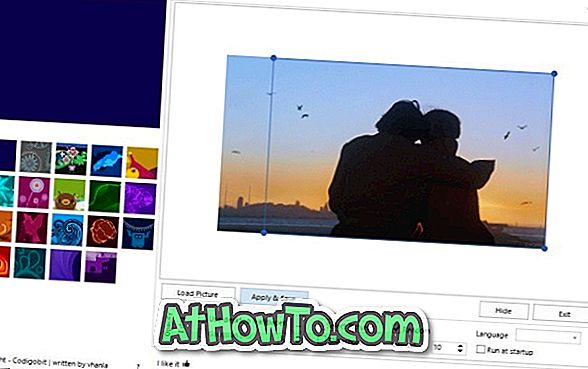
Шаг 3: Нажмите кнопку «Загрузить изображение», найдите анимированные обои GIF, которые вы хотите установить в качестве фона начального экрана, выберите файл GIF и нажмите кнопку «Открыть».
Шаг 4. Наконец, нажмите кнопку «Применить» и «Сохранить», чтобы установить анимированные обои в качестве фона начального экрана. Переключитесь на экран «Пуск», нажав кнопку «Пуск» или клавишу с логотипом Windows на клавиатуре, чтобы увидеть новый анимированный фон. Удачи!













